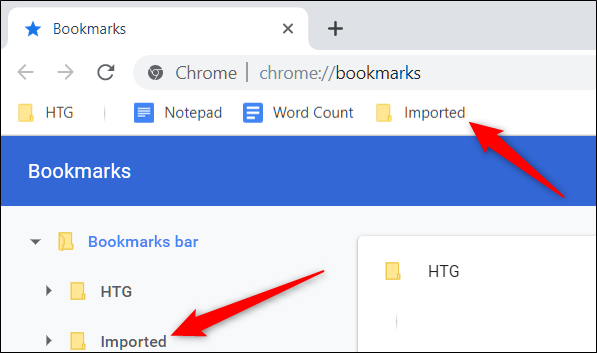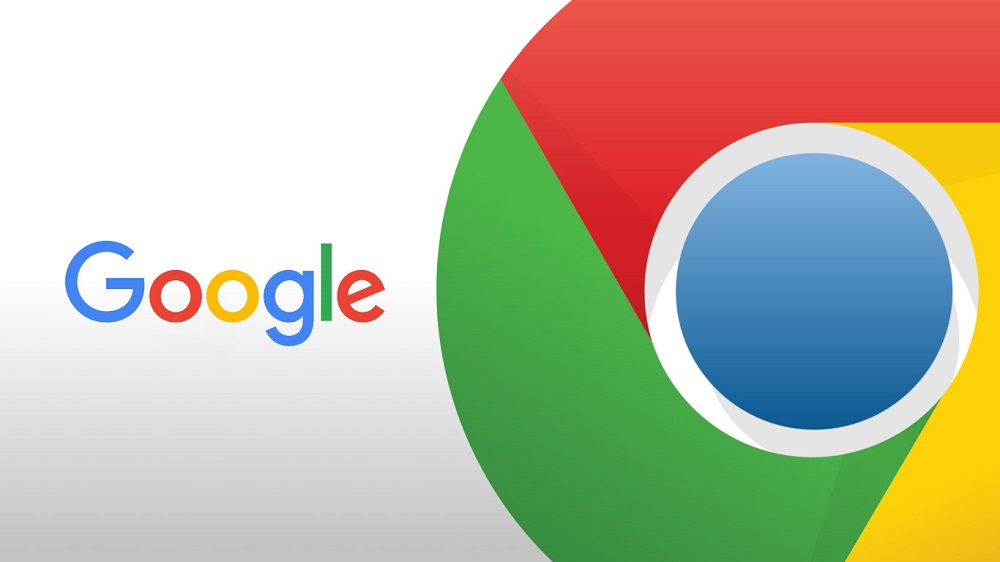اگر برای جلوگیری از وقوع حادثه بهطور منظم از بوکمارکهای خود بکاپ تهیه میکنید و یا میخواهید آنها را به یک مرورگر دیگر منتقل نمایید، میتوانید از ویژگی انتقال محلی بوکمارکها در مرورگر کروم استفاده کنید.
در ادامه مطلب با آموزش بکاپگیری و بازیابی محلی بوکمارکهای کروم با ما همراه باشید.
چگونه از بوکمارکها بکاپ بگیریم؟
برای بکاپ گرفتن از بوکمارکها در مرورگر کروم بر روی آیکون منوی کروم در گوشه بالا سمت راست مرورگر خود کلیک کنید و به Bookmarks > Bookmark Manager بروید. همچنین شما میتوانید با فشردن دکمههای Ctrl+Shift+O از کیبورد، سریعا صفحه مدیریت بوکمارکها را باز کنید.
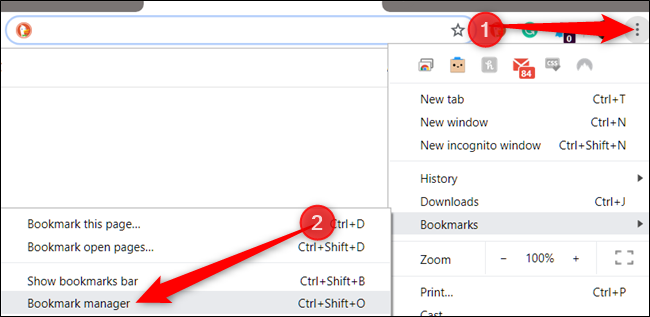 از صفحه مدریت بوکمارکها بر روی آیکون منو کلیک کرده و گزینه “Export Bookmarks” را انتخاب کنید.
از صفحه مدریت بوکمارکها بر روی آیکون منو کلیک کرده و گزینه “Export Bookmarks” را انتخاب کنید.
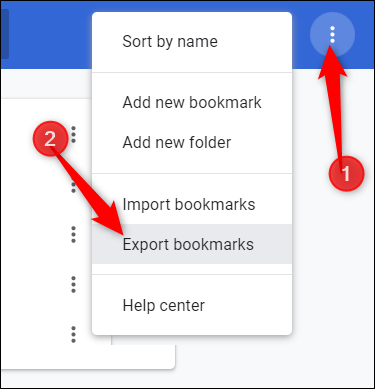 بوکمارکهای صادرشده را در محل امنی قرار دهید و سپس دکمه “Save” را بزنید.
بوکمارکهای صادرشده را در محل امنی قرار دهید و سپس دکمه “Save” را بزنید.
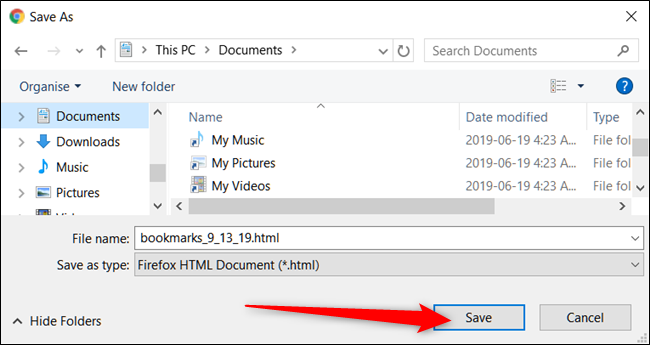
تذکر: گوگل بوکمارکهای شما را با فرمت HTML ذخیره میکند. شما میتوانید آنهارا به مرورگر دیگر انتقال دهید و یا محتوای آن را با دوبار کلیک کردن روی فایل مشاهده نمایید.
چگونه بوکمارکهای خود را بازیابی کنیم؟
گوگل کروم دو راه برای انتقال بوکمارکهای صادرشده شما به مرورگر دارد. از آنجا که این دو راه اساسا یک کار را انجام میدهند ما در این آموزش از ابزار “Import Bookmarks and Settings” استفاده میکنیم.
بر روی آیکون منو در بالا سمت راست مرورگر کلیک کرده، بر روی “Bookmarks” بروید و سپس “Import Bookmarks and Settings” را انتخاب کنید.
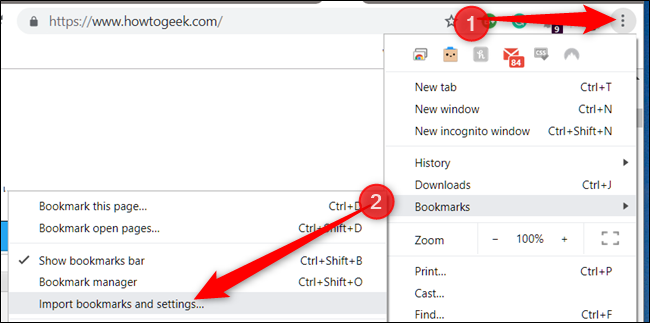 از منوی کشویی “Bookmarks HTML File” را انتخاب کرده و بر روی “Choose File” کلیک کنید.
از منوی کشویی “Bookmarks HTML File” را انتخاب کرده و بر روی “Choose File” کلیک کنید.
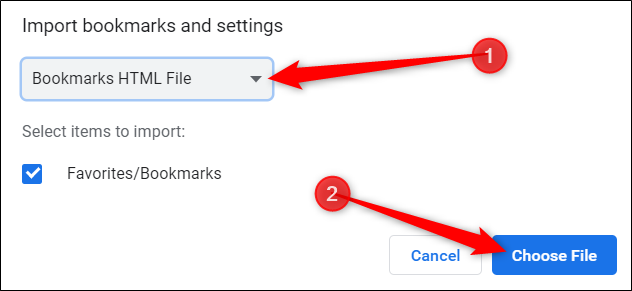 از پنجره جستجوگر فایل، فایل HTML را که قبلا صادر کرده بودید، انتخاب نمایید و بر روی “Open” کلیک کنید.
از پنجره جستجوگر فایل، فایل HTML را که قبلا صادر کرده بودید، انتخاب نمایید و بر روی “Open” کلیک کنید.
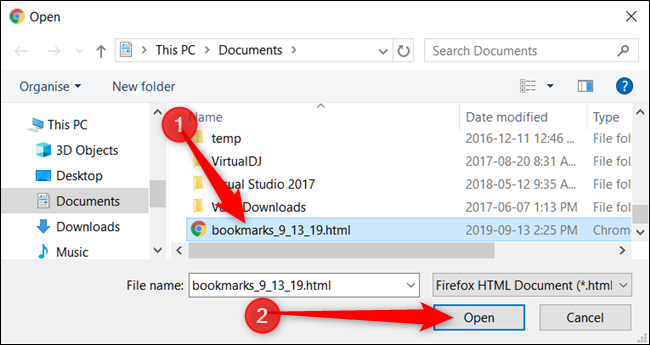 اگر میخواهید بوکمارکهایتان در نوار بوکمارکها نشان داده شود تاگل “Show Bookmarks Bar” را روشن کنید و بر روی “Done” کلیک نمایید.
اگر میخواهید بوکمارکهایتان در نوار بوکمارکها نشان داده شود تاگل “Show Bookmarks Bar” را روشن کنید و بر روی “Done” کلیک نمایید.
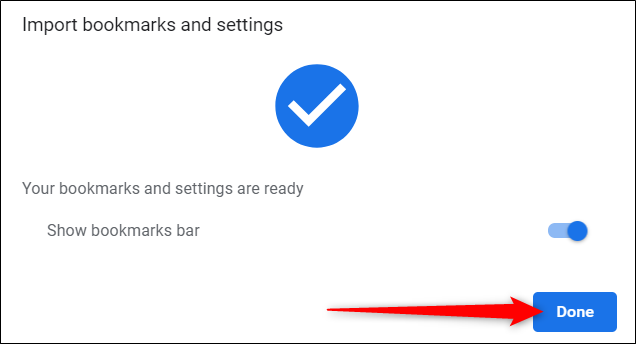 این تمام کارهایی بود که باید برای بکاپگیری و بازیابی محلی بوکمارکهای کروم انجام میشد! بعد از بستن این صفحه تمام بوکمارکهایتان با برچسب “Imported” در پوشهای در نوار بوکمارک قرار خواهد گرفت. دقت کنید که اگر نوار بوکمارک غیرفعال است میتوانید این پوشه را در پنجره مدیریت بوکمارک پیدا کنید.
این تمام کارهایی بود که باید برای بکاپگیری و بازیابی محلی بوکمارکهای کروم انجام میشد! بعد از بستن این صفحه تمام بوکمارکهایتان با برچسب “Imported” در پوشهای در نوار بوکمارک قرار خواهد گرفت. دقت کنید که اگر نوار بوکمارک غیرفعال است میتوانید این پوشه را در پنجره مدیریت بوکمارک پیدا کنید.